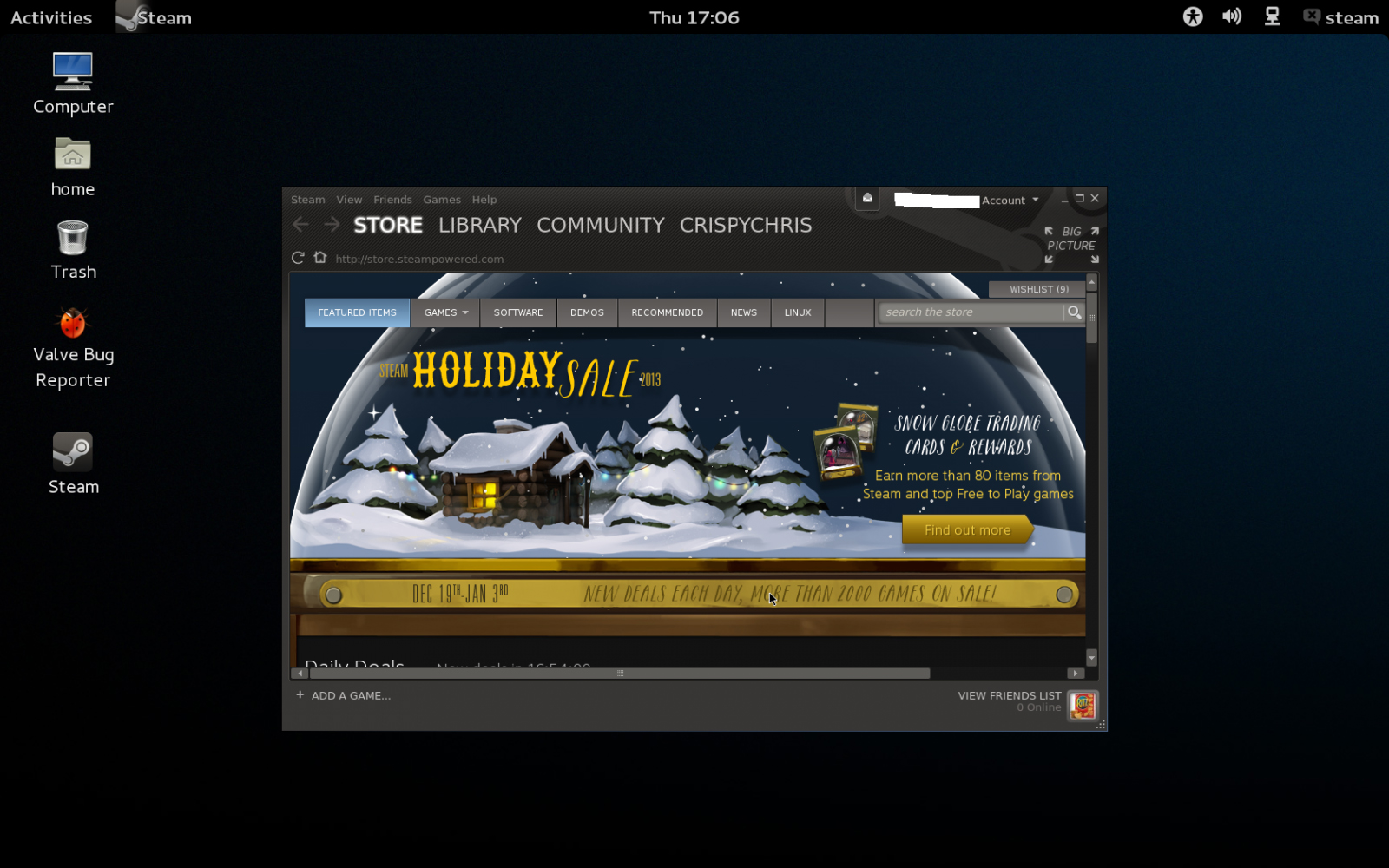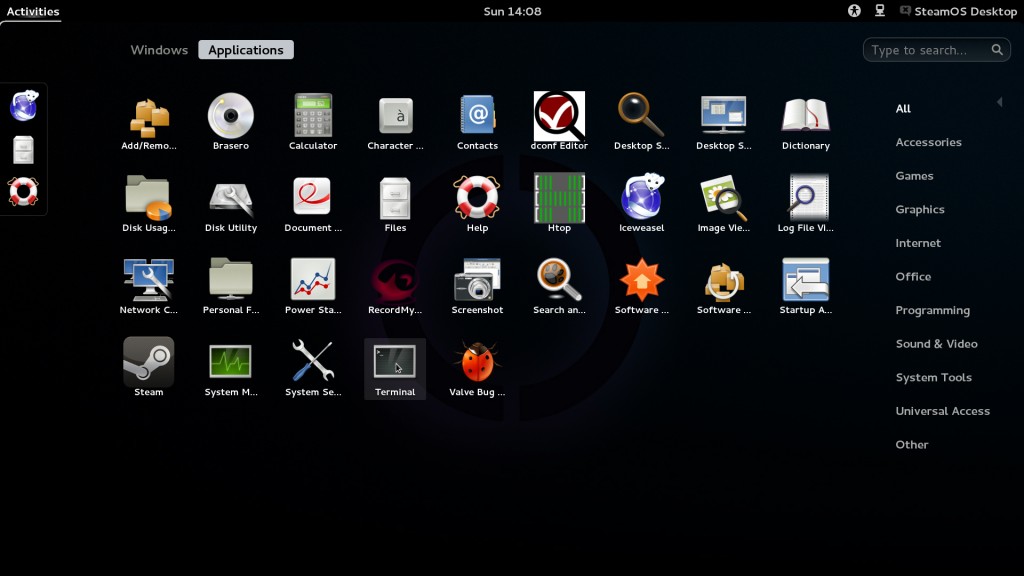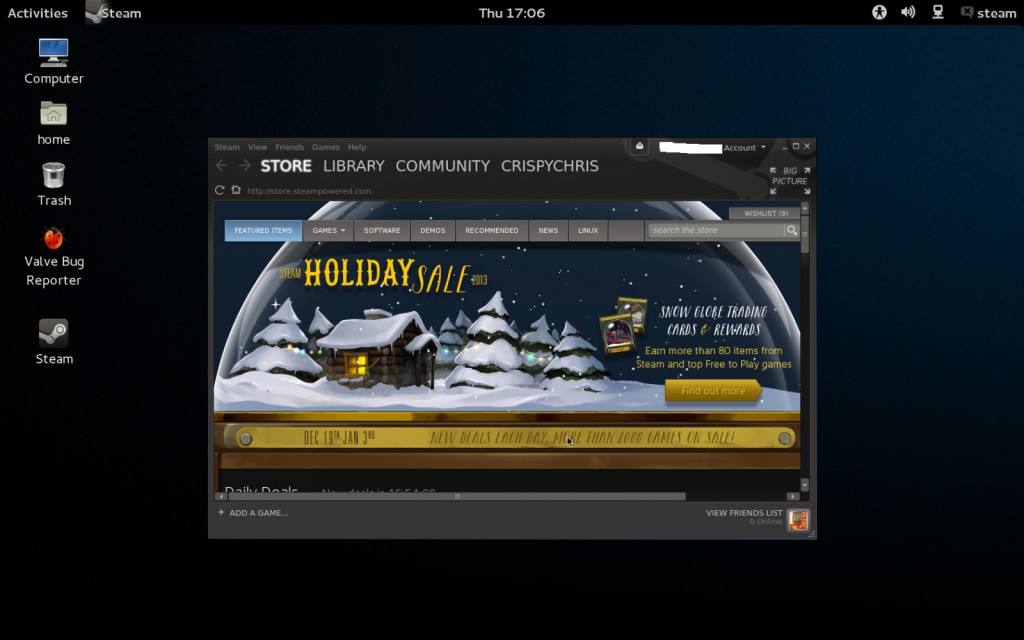В декабре компания Valve объявила, что Beta-версия операционной системы SteamOS, анонс которой состоялся 24 сентября, стала доступна для скачивания. Также как и мы, большинство людей было заинтриговано и торопилось протестировать нестандартную операционную систему, созданную на основе дистрибутива Debian.
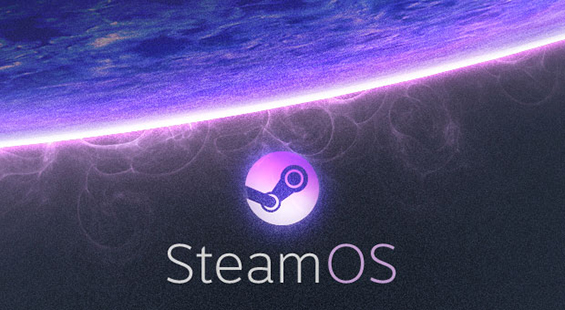 Команда сайта Maximum PC решила подготовить полную инструкцию по установке операционной системы SteamOS. Перед, тем как начать установку ОС, мы рекомендуем вам создать резервную копию всех необходимых данных, поскольку в процессе установки будет отформатирована загрузочная часть диска.
Команда сайта Maximum PC решила подготовить полную инструкцию по установке операционной системы SteamOS. Перед, тем как начать установку ОС, мы рекомендуем вам создать резервную копию всех необходимых данных, поскольку в процессе установки будет отформатирована загрузочная часть диска.
Как и любое программное обеспечение Open Source, SteamOS имеет минимальные системные требования. Вам необходим процессор Intel или AMD, 4 Gb RAM, жесткий диск объемом 500 Gb, видеокарта NVIDIA (поддержка AMD и Intel появится позднее), поддержка загрузчика UEFI, а также USB-порт и флэш-накопитель объемом 4 Gb.
Шаг 1: Отформатируйте свой флэш-накопитель в FAT32.
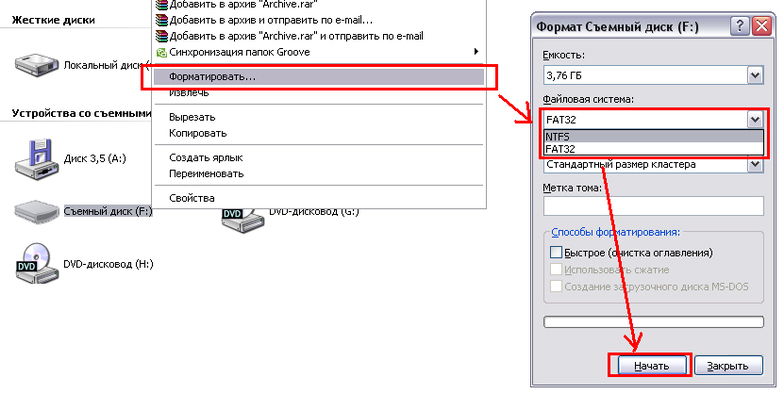 Для этого необходимо перейти в «Мой компьютер» и правым кликом по USB-накопителю выбрать пункт «Форматировать…». Затем необходимо выбрать файловую систему FAT32 вместо NTFS, и запустить процесс.
Для этого необходимо перейти в «Мой компьютер» и правым кликом по USB-накопителю выбрать пункт «Форматировать…». Затем необходимо выбрать файловую систему FAT32 вместо NTFS, и запустить процесс.
Шаг 2: Скачайте установочный zip файл.
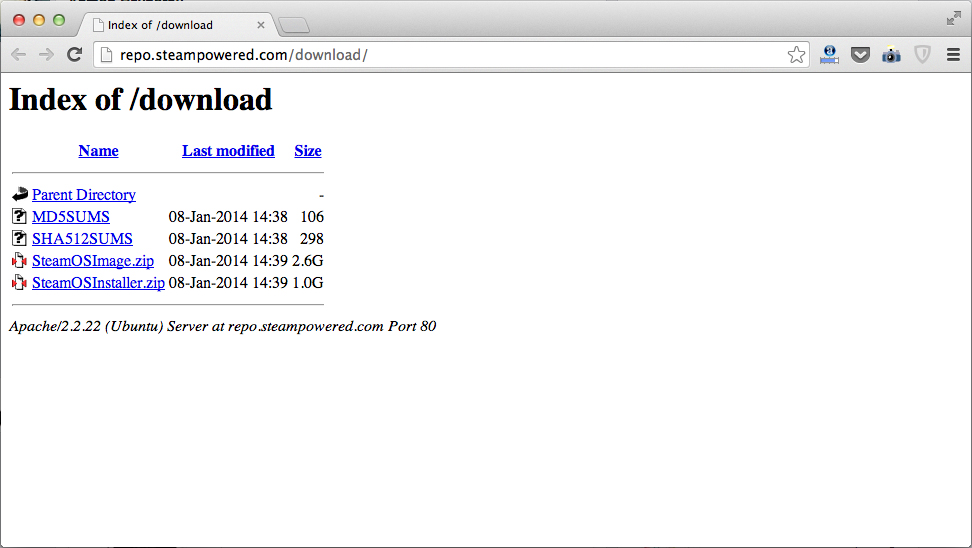 Перейдите по ссылке и скачайте архив SteamOSInstaller.zip.
Перейдите по ссылке и скачайте архив SteamOSInstaller.zip.
Шаг 3: Извлеките файлы из zip архива.
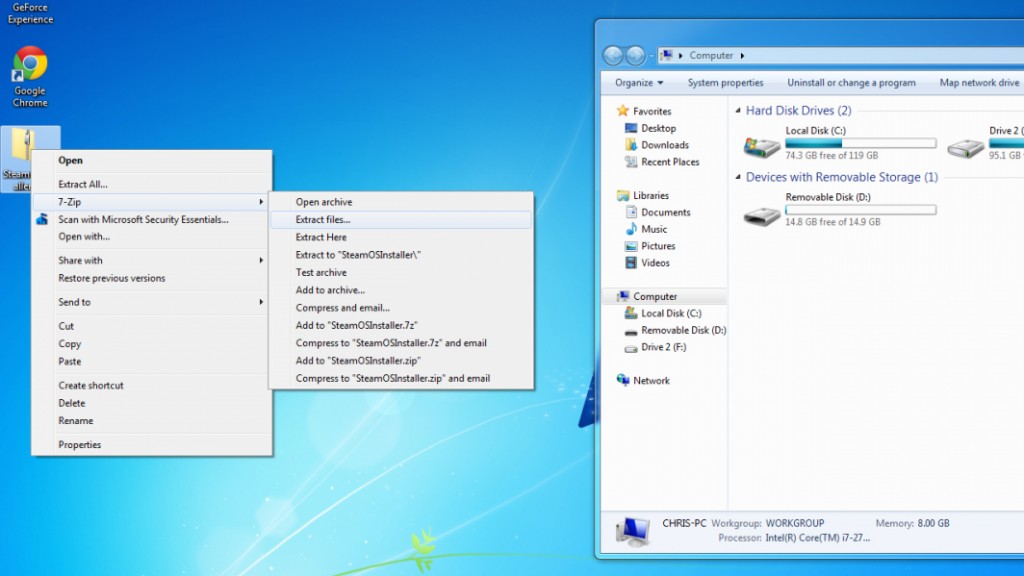 Для этого выберите «Извлечение» в контекстном меню, открывшемся правым кликом по файлу SteamOSInstaller.zip. Мы использовали для этого программу 7-Zip. Не стоит открывать после этого флэш-накопитель, поскольку вы не сможете загрузиться с этого накопителя.
Для этого выберите «Извлечение» в контекстном меню, открывшемся правым кликом по файлу SteamOSInstaller.zip. Мы использовали для этого программу 7-Zip. Не стоит открывать после этого флэш-накопитель, поскольку вы не сможете загрузиться с этого накопителя.
Шаг 4: Перезагрузите систему и загрузитесь с флэш-накопителя, куда мы уже загрузили необходимые установочные файлы.
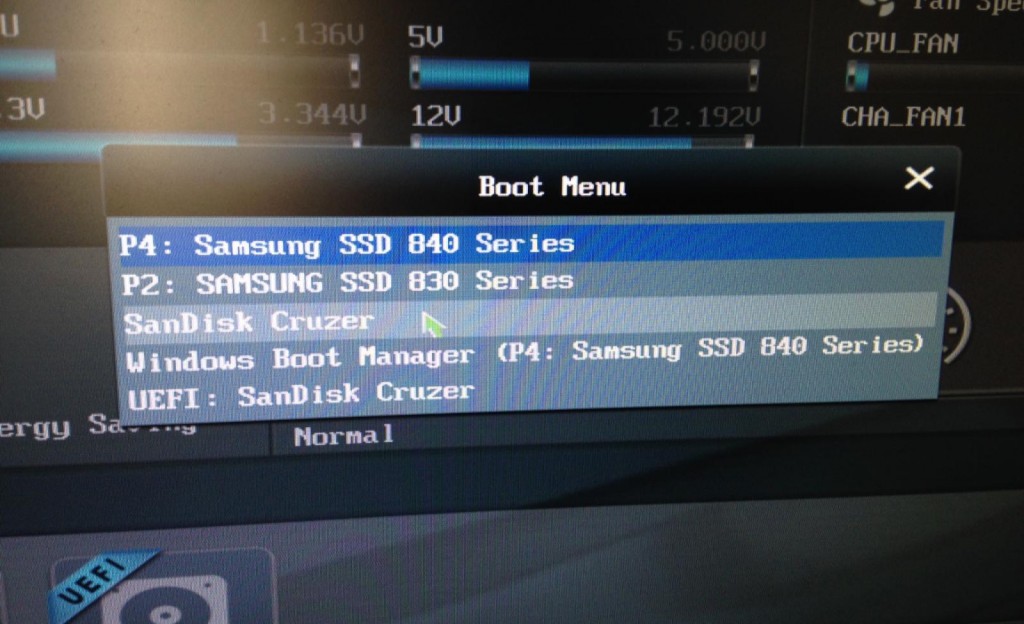 Перезагрузите систему и нажмите клавиши F8, F10, F12 для перехода в загрузочное меню. Выберите флэш-накопитель в качестве загрузочного устройства. Убедитесь, что в описании перед названием вашего накопителя имеется надпись UEFI. Например, UEFI SanDisk Cruzer.
Перезагрузите систему и нажмите клавиши F8, F10, F12 для перехода в загрузочное меню. Выберите флэш-накопитель в качестве загрузочного устройства. Убедитесь, что в описании перед названием вашего накопителя имеется надпись UEFI. Например, UEFI SanDisk Cruzer.
Шаг 5: Запустите автоматическую установку.
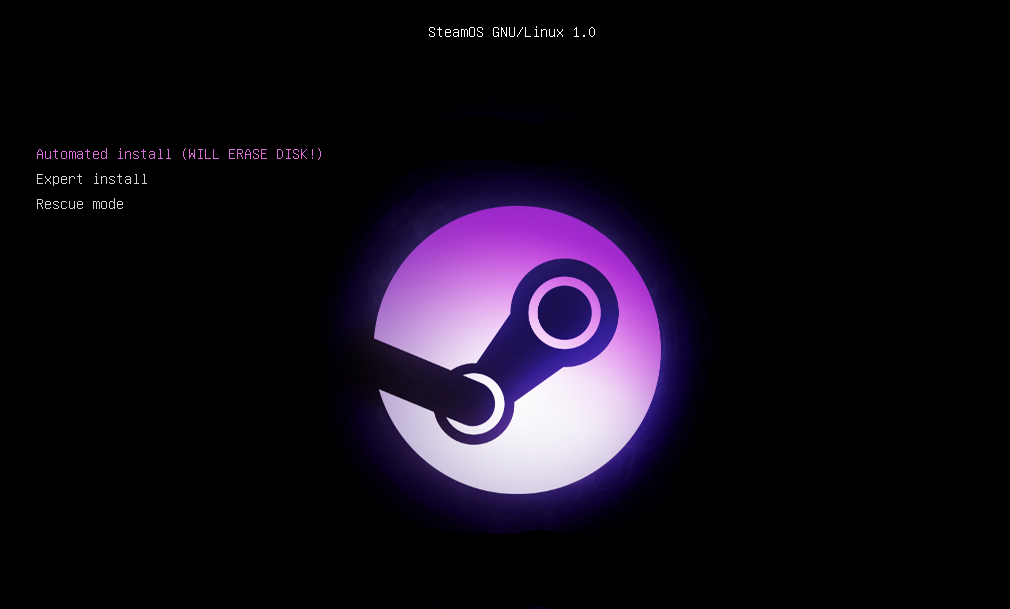 После четвертого шага вы увидите черный экран с фиолетовым логотипом Steam. Вам будет предоставлена возможность выбрать один из трех вариантов: Automated Install WILL ERASE DISK!!!, Expert Install и Rescue Mode. Необходимо выбрать пункт «Automated Install», нажав Enter. Следующие 10-15 минут будет проходить процесс установки операционной системы на ваш жесткий диск.
После четвертого шага вы увидите черный экран с фиолетовым логотипом Steam. Вам будет предоставлена возможность выбрать один из трех вариантов: Automated Install WILL ERASE DISK!!!, Expert Install и Rescue Mode. Необходимо выбрать пункт «Automated Install», нажав Enter. Следующие 10-15 минут будет проходить процесс установки операционной системы на ваш жесткий диск.
Шаг 6: Извлеките флэш-накопитель.
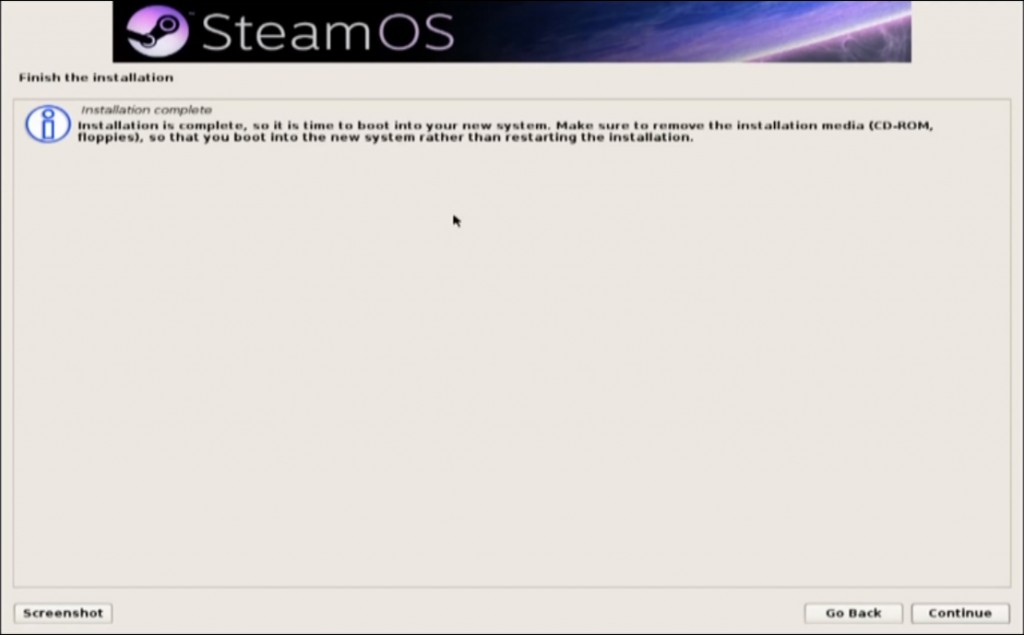 После успешного завершения установочного процесса вас попросят извлечь флэш-накопитель и перезагрузить компьютер.
После успешного завершения установочного процесса вас попросят извлечь флэш-накопитель и перезагрузить компьютер.
Шаг 7: Выберите SteamOS GNU/Linux в загрузочном меню.
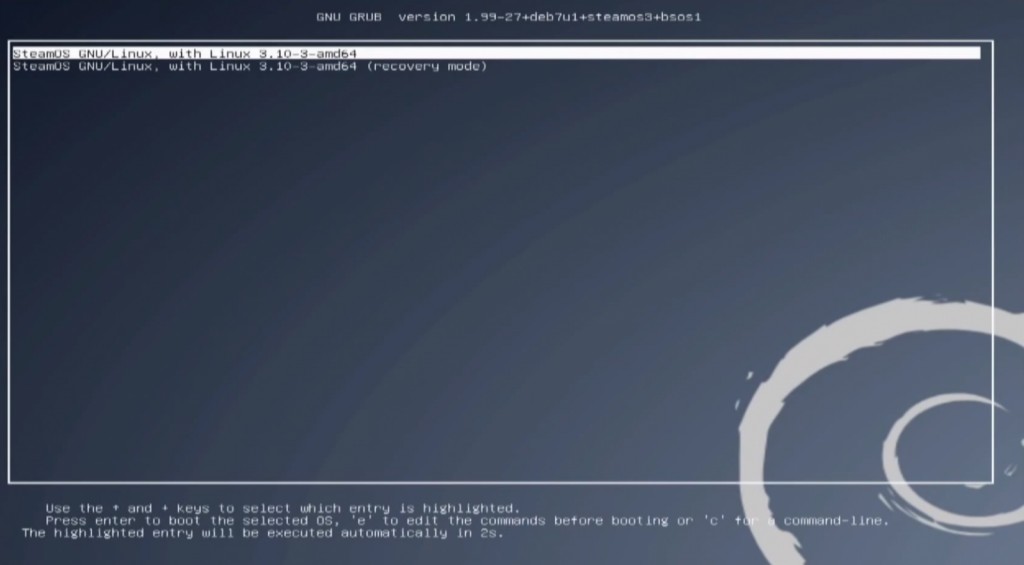 После того, как система перезагрузится, вам придется выбрать один из вариантов: SteamOS GNU/Linux, with Linux 3.10-3-amd64 и SteamOS GNU Linux, with Linux 3.10-3-amd64 (recovery mode). Убедитесь, что вы выбрали первый пункт и продолжите загрузку, нажав Enter.
После того, как система перезагрузится, вам придется выбрать один из вариантов: SteamOS GNU/Linux, with Linux 3.10-3-amd64 и SteamOS GNU Linux, with Linux 3.10-3-amd64 (recovery mode). Убедитесь, что вы выбрали первый пункт и продолжите загрузку, нажав Enter.
Шаг 8: Войдите в систему SteamOS.
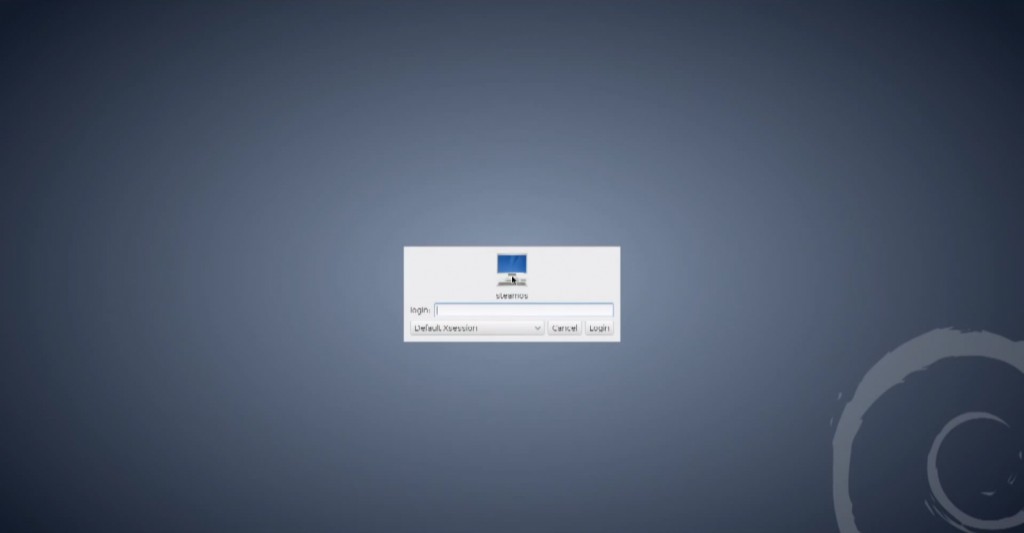 Вы увидите экран входа. Для авторизации в системе используйте «steam» в качестве логина и пароля.
Вы увидите экран входа. Для авторизации в системе используйте «steam» в качестве логина и пароля.
Шаг 9: Запустите Terminal для установки Steam.
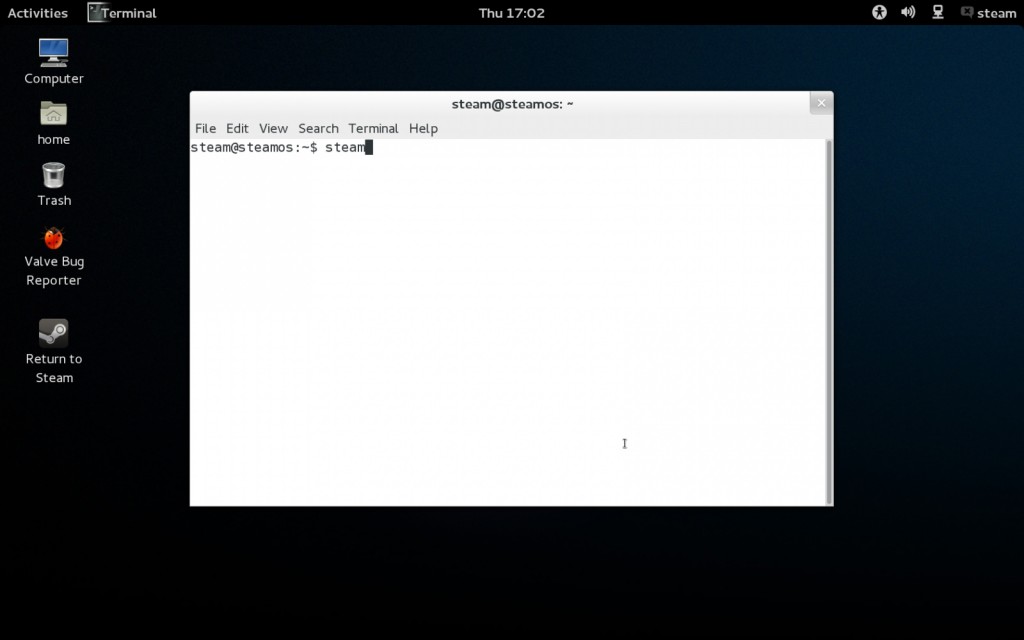 Теперь, когда система уже работает, нам остается только установить клиент Steam через Terminal. Для этого понадобится перейти в Activities в верхнем левом углу и выбрать вкладку Applications. После того, как мы запустили Terminal, необходимо ввести «steam» в командной строке и запустить процесс установки. (Для этого нам понадобится подключение к Интернету.
Теперь, когда система уже работает, нам остается только установить клиент Steam через Terminal. Для этого понадобится перейти в Activities в верхнем левом углу и выбрать вкладку Applications. После того, как мы запустили Terminal, необходимо ввести «steam» в командной строке и запустить процесс установки. (Для этого нам понадобится подключение к Интернету.
Шаг 10: Теперь, когда процесс установки завершен, вы можете запустить Steam и начать играть.